mysql8.0.26的安装
1.下载
https://dev.mysql.com/downloads/mysql/
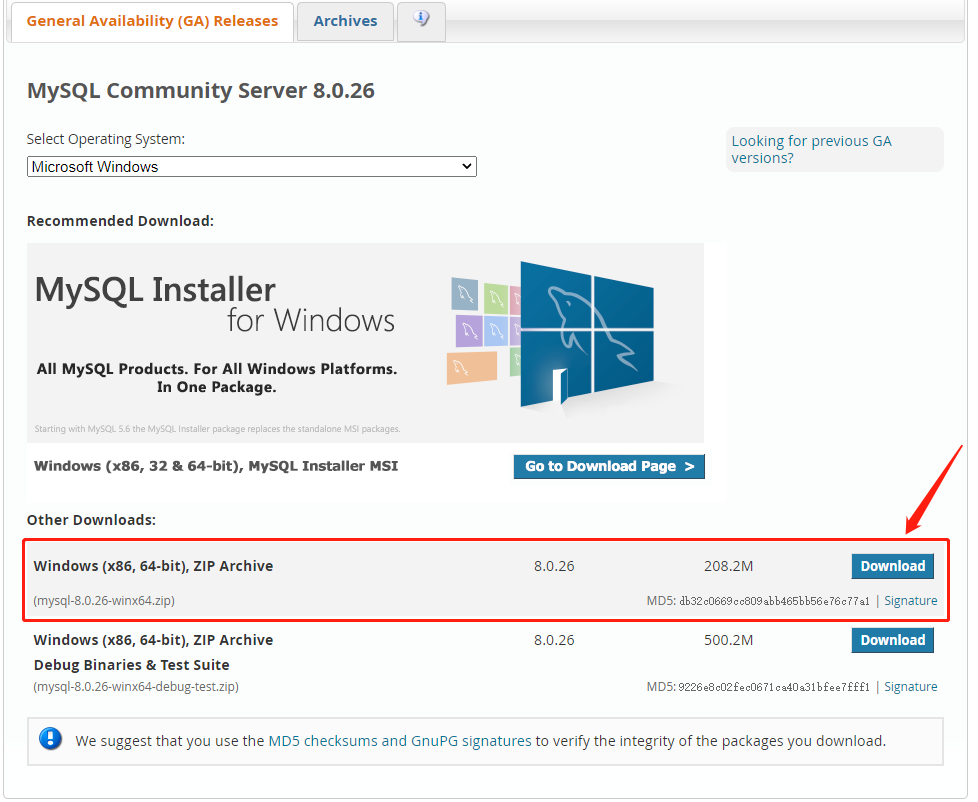
2.解压并在mysql中的bin目录下创建my.ini配置文件
[mysqld]
# 设置3306端口
port=3306
# 设置mysql的安装目录,需要修改为实制解压目录
basedir=D:\Environment\mysql-8.0.26
# 设置mysql数据库的数据的存放目录,需要修改为实制解压目录
datadir=D:\Environment\mysql-8.0.26\Data
# 允许最大连接数
max_connections=200
# 允许连接失败的次数。
max_connect_errors=10
# 服务端使用的字符集默认为utf8mb4
character-set-server=utf8mb4
# 创建新表时将使用的默认存储引擎
default-storage-engine=INNODB
# 默认使用“mysql_native_password”插件认证
#mysql_native_password
default_authentication_plugin=mysql_native_password
[mysql]
# 设置mysql客户端默认字符集
default-character-set=utf8mb4
[client]
# 设置mysql客户端连接服务端时默认使用的端口
port=3306
default-character-set=utf8mb4
3.配置环境变量:
在path中新建:

4.以管理员模式进入命令提示符并进入myssql的bin目录,依次执行以下命令:
#初始化mysql,会生成一个初始密码,要记住待会登录mysql用。
mysqld --initialize --console
# 安装myssql服务,如果出现服务已存在,可以先删除服务 sc delete mysql
mysqld --install
# 启动服务
net start mysql


5.登录并修改密码
mysql -u root -p
qDrsgu&Ay8us
# 修改密码
ALTER USER 'root'@'localhost' IDENTIFIED WITH MYSQL_NATIVE_PASSWORD BY '新密码';
本文内容由网友自发贡献,版权归原作者所有,本站不承担相应法律责任。如您发现有涉嫌抄袭侵权的内容,请联系:hwhale#tublm.com(使用前将#替换为@)